ثبت، ردیابی و کسب اطلاعات بیشتر درباره علائمی که با استفاده از برنامه Apple Health تجربه می کنید، ساده و ارزشمند است.
از ایجاد سوابق سلامت و نظارت بر فعالیت گرفته تا یادگیری در مورد مسائل مختلف سلامتی، برنامه سلامت اپل بسیار متنوع است. یکی از مفیدترین ویژگی های آن، بخش علائم است که به شما امکان می دهد علائم را در طول زمان ثبت و نظارت کنید و یک نگاه تاریخی به علائم گذشته ارائه می دهد. در مورد آنچه که بخش علائم ارائه می دهد، چرا مفید است و چگونه می توانید به طور موثر از آن استفاده کنید، بیشتر بیاموزید.
بخش علائم چیست؟
بخش علائم در برنامه سلامت به شما امکان می دهد علائم عوارض مختلف را ردیابی کنید و اطلاعاتی در مورد علائم بیماری های خاص به شما می دهد.
در اینجا چگونه می توانید بخش علائم را در برنامه Health پیدا کنید:
- برنامه Health را باز کنید و در گوشه پایین روی Browse ضربه بزنید.
- به پایین اسکرول کنید و علائم را در زیر دسته بندی های سلامت انتخاب کنید. لیستی از علائم و بیماری های رایج را مشاهده خواهید کرد.
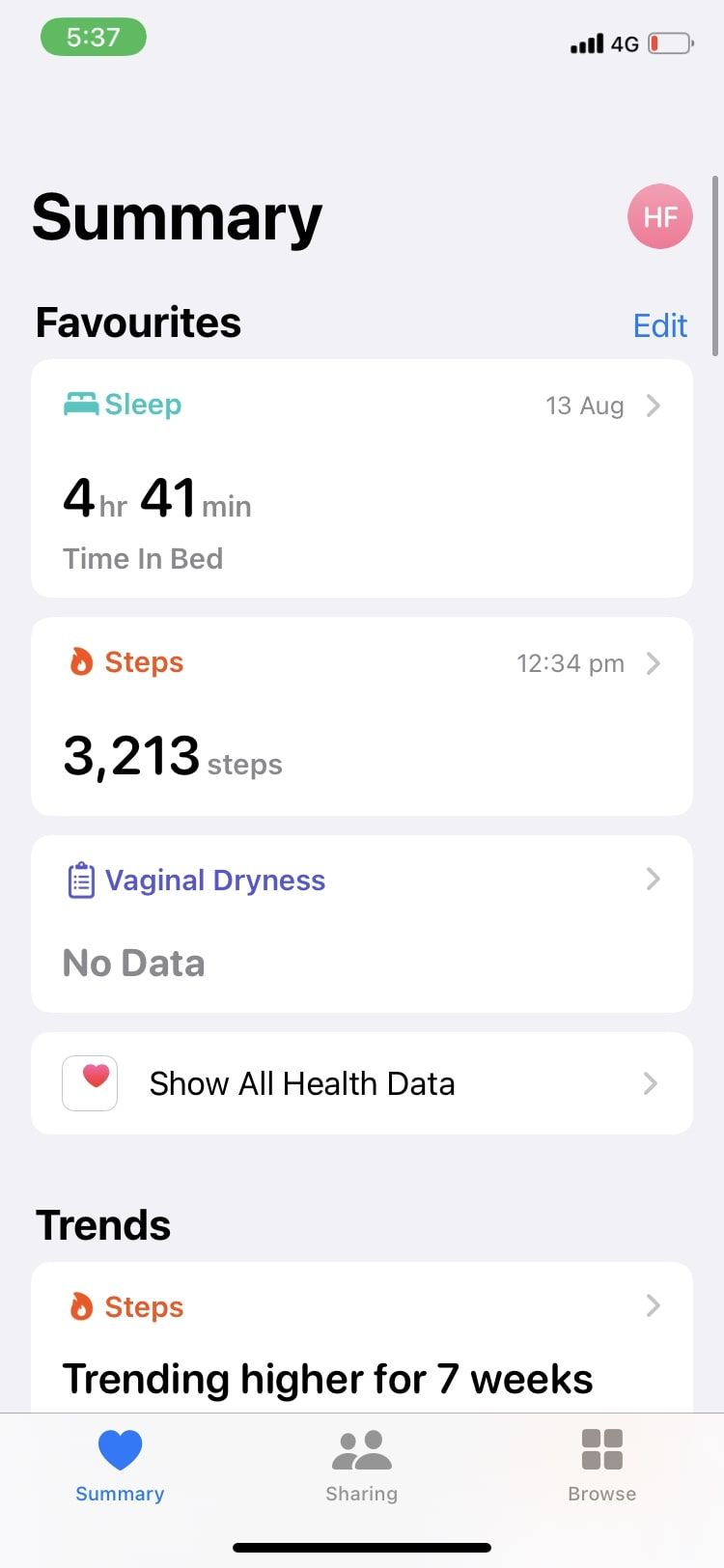
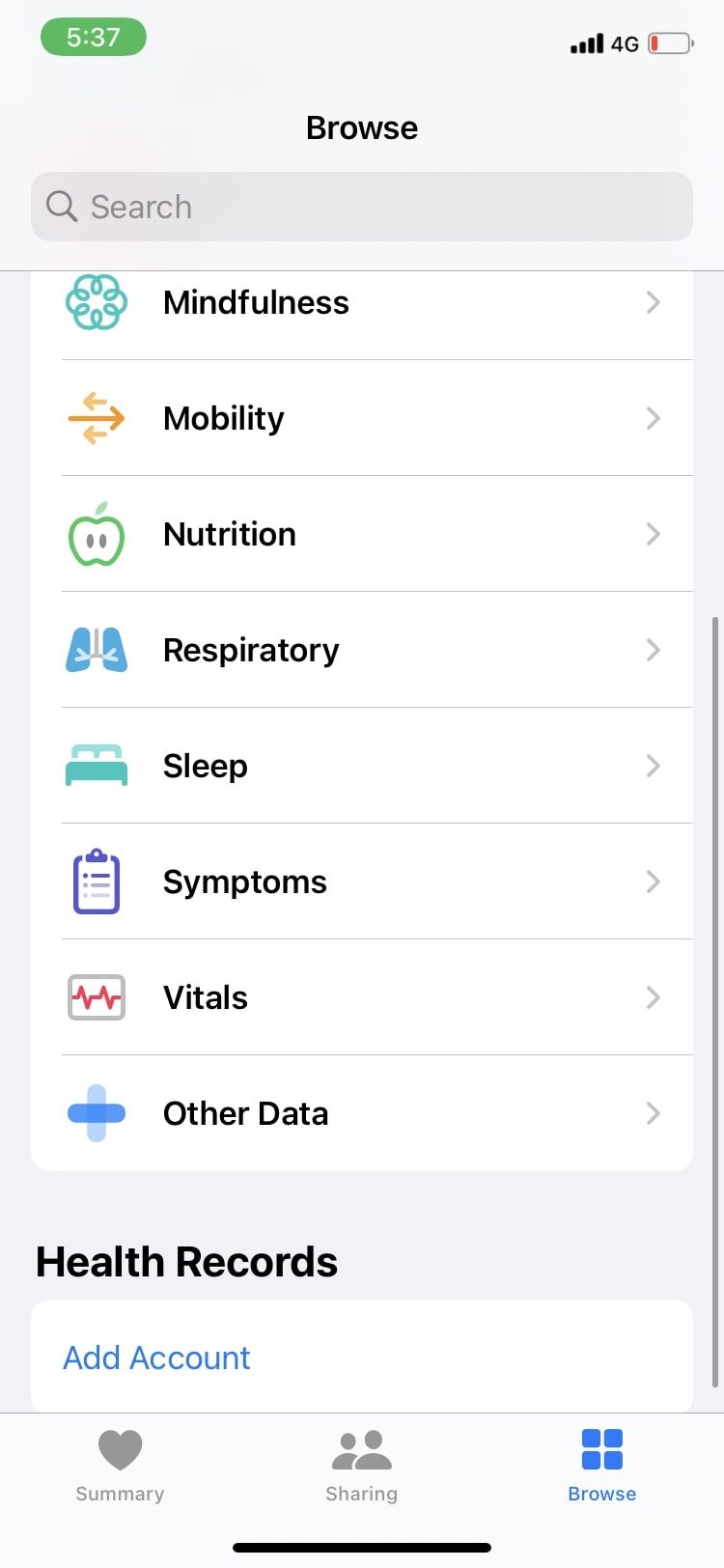
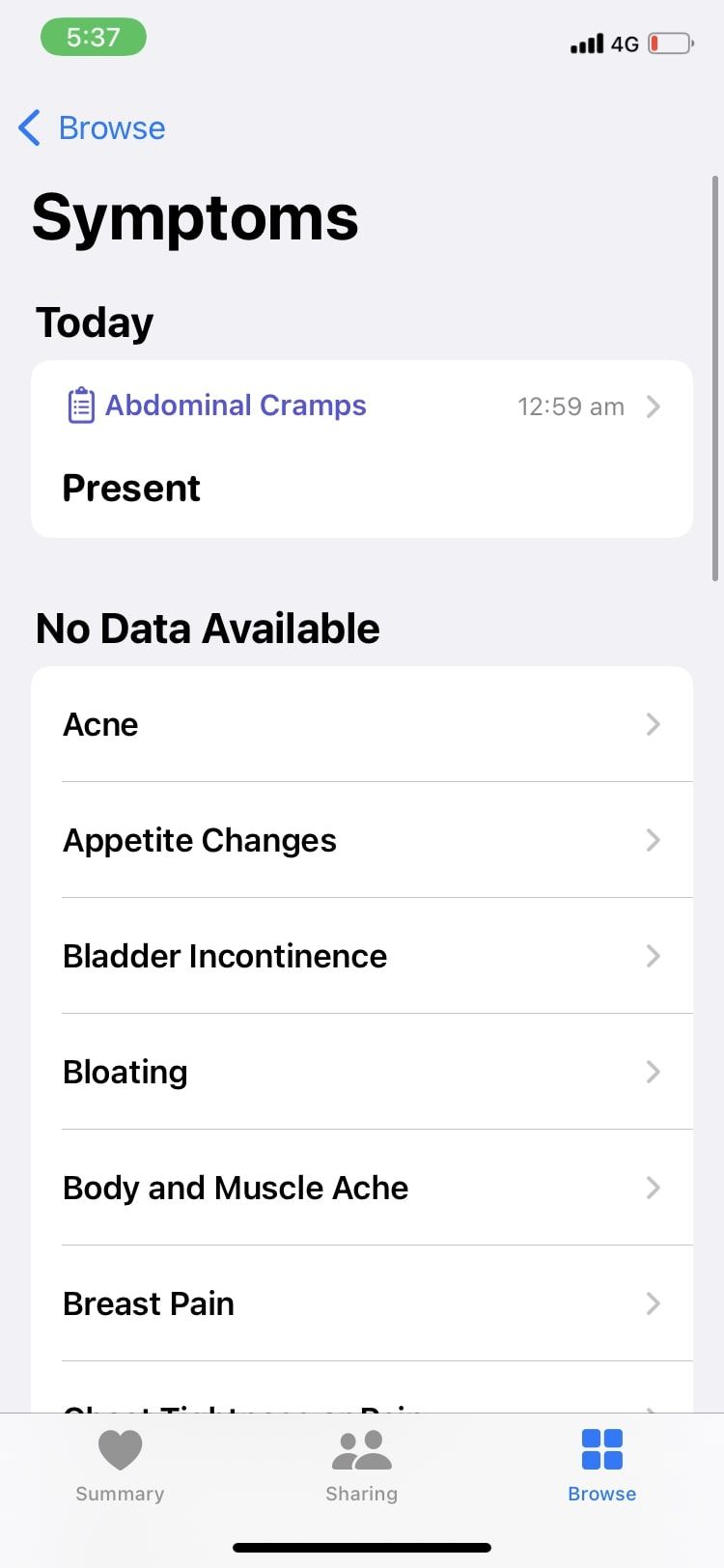
این لیست در حال حاضر علائم بیش از 40 مشکل نامطلوب را ارائه می دهد. این شامل مشکلات عمومی مانند درد بدن و عضلات، اسهال و سردرد، همراه با موارد خاص تر مانند آکنه، خشکی واژن و درد لگن است.
برای استفاده از ردیاب علائم، روی هر یک از عوارض موجود در لیست ضربه بزنید. شما یک ردیاب علائم را به صورت گرافیکی می بینید که پس از هر بار ورود علائم شما در آن ثبت می شود. در زیر این، یادداشت های کوتاهی در مورد علائم و نکات مرتبط در مورد آنچه که باید به آن توجه کنید، پیدا خواهید کرد.
این برای اهداف آموزشی عالی است، زیرا میتوانید از این اطلاعات برای فهمیدن اینکه علائم شما ممکن است به چه معنا باشد، استفاده کنید. با این حال، اطلاعات سلامتی و سلامتی گسترده است. اگر همیشه به دنبال اطلاعات بیشتر هستید، مجموعه برنامههای سلامتی Growth Bundle را امتحان کنید. صرف نظر از این، مهم است که برای اطلاعات پزشکی که مختص شما است، ویزیت پزشک را برنامه ریزی کنید. اطلاعاتی که در بخش علائم برنامه Apple Health یافت می شود برای خود تشخیصی کافی نیست، بنابراین مطمئن شوید که خیلی به آن وابسته نیستید.
نحوه ردیابی علائم در برنامه سلامت
با اضافه کردن دستی علائم برای پیگیری شروع کنید. در اینجا نحوه انجام این کار آمده است:
- پس از انتخاب یک مورد از لیست علائم، روی افزودن داده ضربه بزنید.
- شما میتوانید شدت علائم خود را از حالت عدم وجود تا شدید انتخاب کنید و تاریخ شروع، تاریخ پایان و زمان را در صورت نیاز سفارشی کنید.
- سپس، روی افزودن ضربه بزنید. یک نقطه رسم بر روی نمودار شما ظاهر می شود، و نمودار به آرامی فرموله می شود، همانطور که شما داده های بیشتری را در سراسر اضافه می کنید.
![]()
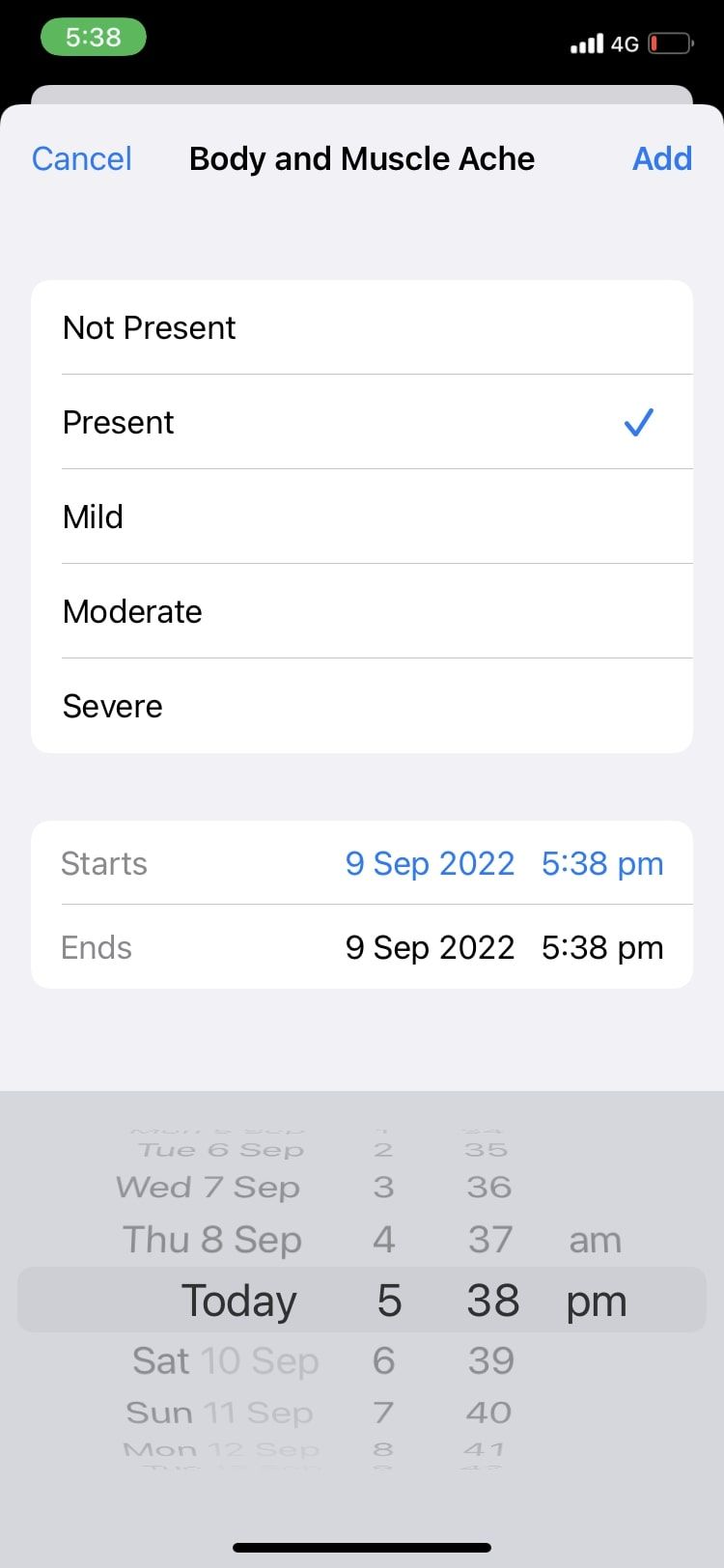
![]()
راه دیگری که می توانید علائم را اضافه کنید، پیوند دادن یک برنامه شخص ثالث است. لیست بی پایانی از برنامه های شخص ثالث وجود دارد که می توانید برنامه Health خود را به آن متصل کنید. نمی توانید انتخاب کنید؟ این لیست از بهترین برنامه های آیفون برای اتصال به Apple Health را بررسی کنید. این به برنامه Health اجازه میدهد تا دادههای شما را بهطور خودکار براساس ورودیهای برنامههای شخص ثالث بهروزرسانی کند، بنابراین برای استفاده از ردیاب نیازی به اضافه کردن جزئیات دستی ندارید.
نحوه مشاهده و ویرایش علائم
اگر می خواهید داده ها و علائم خود را مشاهده کنید، راه های مختلفی برای انجام این کار وجود دارد. نمودار ردیاب علائم در بالا واضح ترین نمودار شماست.
اگر میخواهید تمام دادههای ثبت شده را به سرعت بررسی کنید، فقط روی علامت ضربه بزنید، به پایین بروید و نمایش همه دادهها را انتخاب کنید. تمام داده های ثبت شده خود را در اینجا خواهید دید. همچنین می توانید با ضربه زدن روی Edit در گوشه سمت راست بالا، داده ها را ویرایش کنید. با این حال، ویرایش محدود به حذف مجموعهای از دادهها است، که اگر فکر میکنید برخی نادرست هستند، ممکن است ضروری باشد.
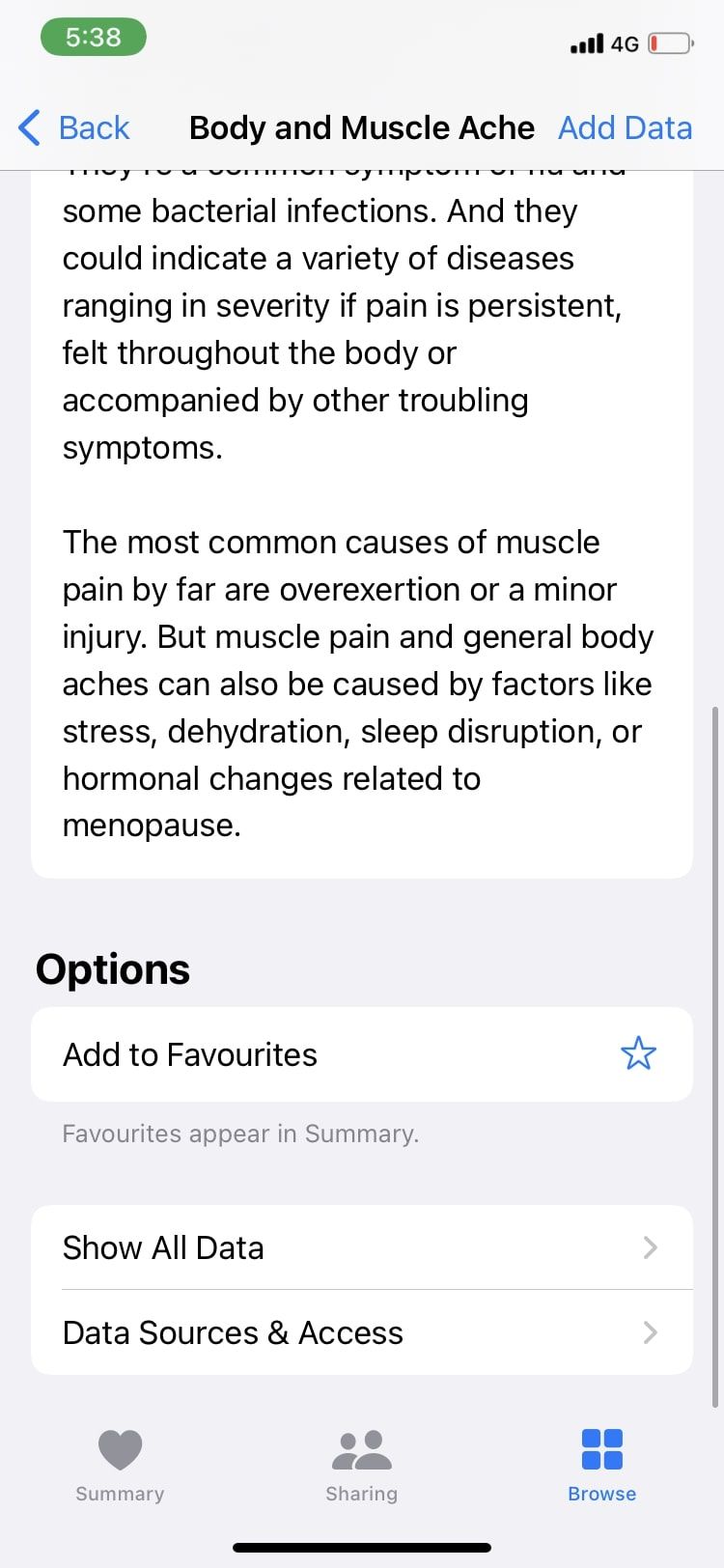
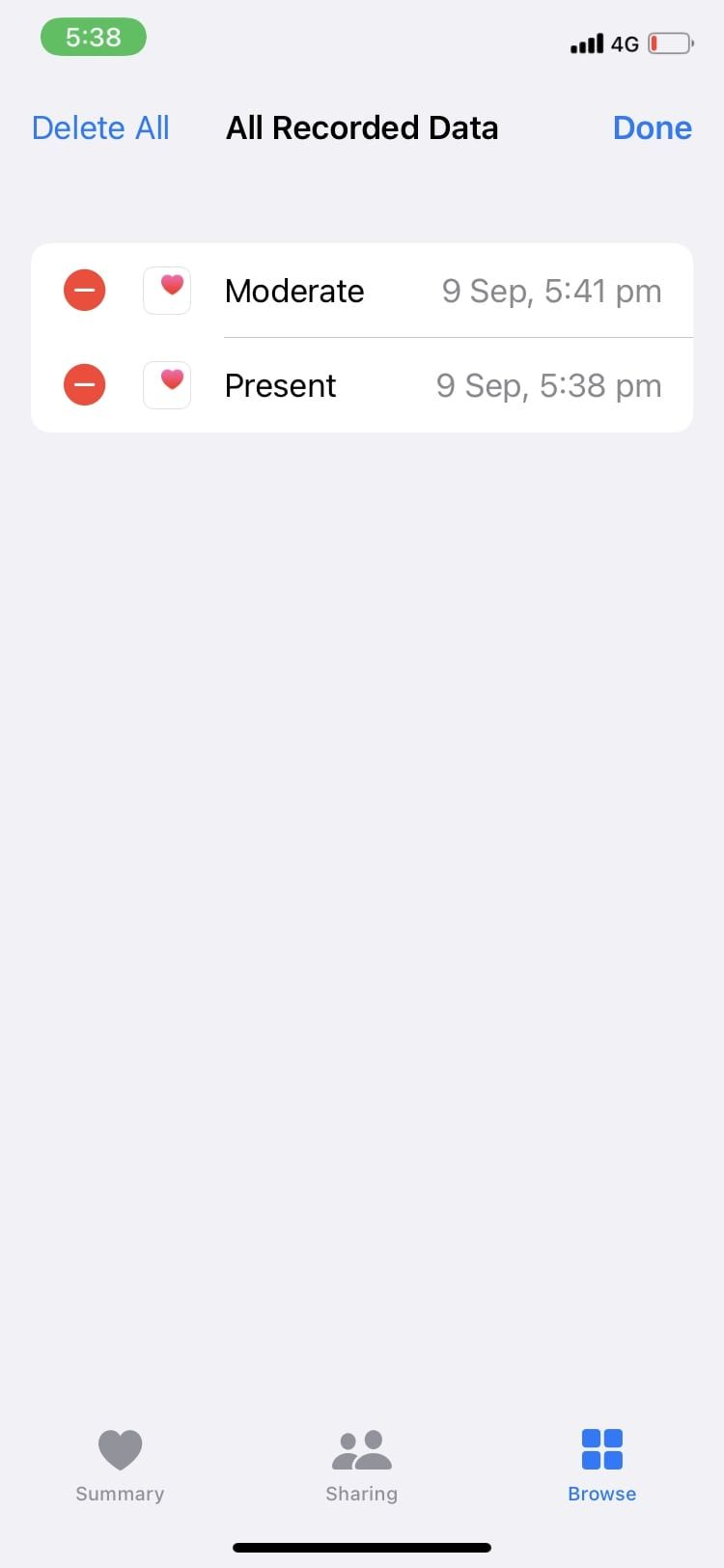
گزینه دیگری که درست در زیر نمایش همه داده ها پیدا خواهید کرد منابع داده و دسترسی است. همانطور که از نام آن پیداست، اینجا جایی است که می توانید بررسی کنید که چه کسی به خواندن و به روز رسانی آن بخش از داده ها در برنامه Health خود دسترسی دارد. همه برنامههای شخص ثالث مجاز به خواندن دادهها در زیر برنامههای مجاز برای خواندن دادهها فهرست میشوند، در حالی که منابع داده هر منبعی را که مجاز به بهروزرسانی و افزودن داده است نمایش میدهد. می توانید منبع داده اصلی خود را برای اهداف ضبط اولویت بندی کنید.
اطلاعات علائم مورد نیاز خود را در برنامه Health ذخیره کنید
بخش علائم برنامه سلامت اپل میتواند منبع بسیار دقیقی از اطلاعات باشد، به شرطی که آن را با علائمی که تجربه میکنید بهطور مطمئن بهروزرسانی کنید. این یک پلت فرم کارآمد برای ردیابی داده های شخصی است که با یکی دیگر از ویژگی های سلامت فوق العاده در iOS به خوبی کار می کند: شناسه پزشکی دیجیتال برای موارد اضطراری و درمان.
